Можно ли восстановить данные с флешки которая не работает: Восстановление данных, если флешка не читается
Содержание
Восстановление данных с флешки
Восстановление данных с флеш в случае логических повреждений файловой системы
В большинстве случаев, такой накопитель при подключении к системе выглядит как неотформатированный. Он корректно определяется, подключается и отображается в списке устройств.
Восстановление данных осуществляется с помощью специального программного обеспечения, в ручном или автоматическом режиме. Сначала производится сканирование всей флешки. В результате сканирования, на основе обнаруженной служебной информации, составляется карта расположения данных. В ней содержится информация о том, какой сектор к какому файлу или каталогу относится, размеры, названия и другие атрибуты элементов сканируемой файловой системы. Затем выполняется само восстановление данных, заключающееся в том, что выбранная информация в соответствии с картой переносится на другой носитель.
Запись на флеш в процессе выполнения работ не производится.
Если вас интересует программное восстановление данных с flash без помощи специалистов, рекомендуем обратить внимание на следующие материалы:
Самостоятельное восстановление данных с флешки »
Программа для восстановления данных с флешки »
Восстановление флеш в случае аппаратных неисправностей
Аппаратные неисправности, как правило, происходят по причине сбоя в работе электроники, которая обеспечивает обмен информацией между микросхемой памяти и шиной USB. При этом накопитель определяется некорректно, или не определяется вообще. Неисправность может заключаться в физической неисправности микросхемы контроллера, или в логическом повреждении кода управляющей микропрограммы.
Для восстановления данных с флеш, микросхема памяти выпаивается (это возможно только для usb flash drive) и подключается к программатору, на котором считывается её содержимое. Далее проводится программная обработка считанных данных, для получения образа файловой системы, и, в случае необходимости, дальнейшая реконструкция файловой системы программными средствами.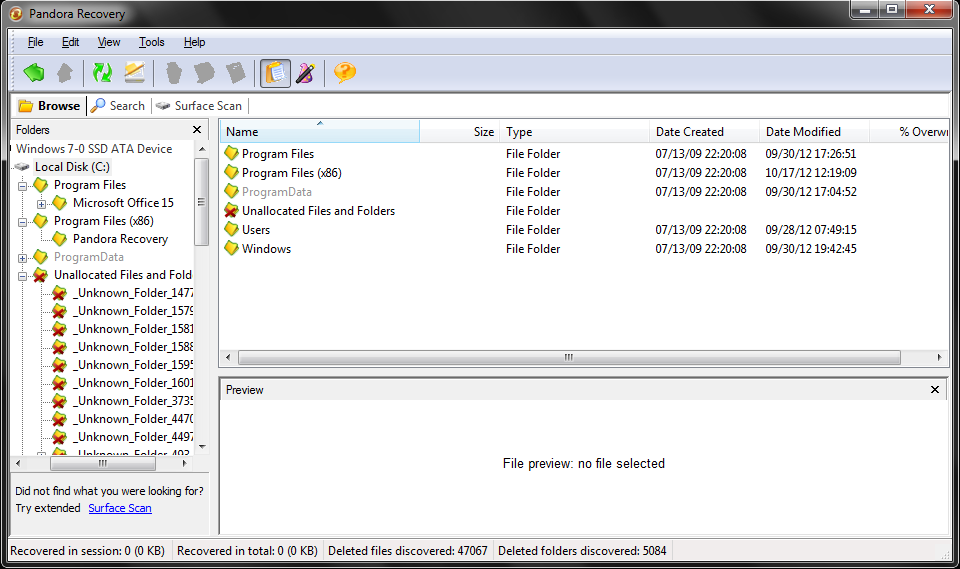
Программная обработка считанного образа памяти, называемая обычно «сборкой» требуется по той причине, что контроллер флешки не хранит данные в памяти в том виде, в котором мы их видим с компьютера. Например, алгоритм выравнивания износа постоянно перемещает содержимое секторов памяти, в которые часто производится запись, по разным физическим адресам, «перемешивает» содержимое памяти. Соответствие между логическими и физическими адресами, обеспечивает механизм трансляции, который, не работает, если мы выпаяли микросхему памяти и читаем с неё данные на прямую. Поэтому данные считываются в «сыром» виде и нуждаются в дальнейшей обработке. Зачастую, под каждую модель флешки требуется разработка своих алгоритмов сборки, поэтому эта часть работы считается наиболее сложной.
Возможно также восстановление флеш путём перепайки микросхемы памяти на аналогичный накопитель, находящийся в исправном состоянии.
Восстановление flash в случае физического повреждения
Как правило, выполняется только для usb flash drive. Уронили, задели, флешка попала под каток. Иногда есть возможность отремонтировать. Ремонт невозможен, когда в результате перегиба разорваны внутренние дорожки платы электроники. В этом случае, если микросхема памяти цела, восстановление данных происходит аналогично восстановлению flash в случае аппаратных неисправностей. Если микросхема памяти повреждена, восстановление невозможно.
Уронили, задели, флешка попала под каток. Иногда есть возможность отремонтировать. Ремонт невозможен, когда в результате перегиба разорваны внутренние дорожки платы электроники. В этом случае, если микросхема памяти цела, восстановление данных происходит аналогично восстановлению flash в случае аппаратных неисправностей. Если микросхема памяти повреждена, восстановление невозможно.
Восстановление данных на флешке с неисправным контроллером
По нашей статистике, в половине случаев, данные на USB Flash носителе становятся недоступными из-за некорректной работы чипов памяти или выхода из строя микросхемы контроллера. При этом флешка может определяться как USB устройство, но доступ к данным отсутствует, система при этом предложит отформатировать накопитель.
Чаще всего это связано в неисправностью контроллера.
В программе управления дисками это может выглядеть так:
«Нет носителя» означает то, что контроллер по какой-либо причине не может обнаружить чип NAND Flash.
Для того, чтобы восстановить (не отремонтировать) информацию с такого накопителя необходимо паяльное оборудование, оборудования для считывания NAND микросхем, знания в булевой алгебре, программное обеспечение для работы с бинарными данными, руки и мозги.
Для начала нужно вскрыть флешку, не повредив плату контроллера и не порезав руки. Для этого достаточно иметь скальпель и отвертку.
На плате контроллера обычно находятся несколько микросхемы. Это сама микросхема контроллера и от одной до четырех микросхем NAND памяти.
В нашем пациенте контроллер AU6982.
При помощи пинцета и паяльного фена демонтируется чип памяти. Контроллер можно оставить на плате, он уже не нужен, если конечно вы не коллекционируете «дохлые» контроллеры.
Чип памяти снят, теперь его нужно считать, т.е. извлечь содержимое. Для этого чип устанавливается в считыватель. Мы используем разные Flash-ридеры, сегодня выбор пал на оборудование компании АСЕ, PC-3000 Flash SSD Edition.
Оборудование готово к работе.
Далее производится чтение чипа утилитой из комплекса PC-3000 Flash.
Данные в микросхеме NAND памяти разделена на блоки, блоки состоят из секторов. Обычно сектор занимает 528 байт, 512 байт данных и 16 байт служебной информации. Служебная информация сектора содержит порядковый номер сектора в блоке и номер блока. Для того чтобы получить из бинарного дампа памяти, образ раздела диска необходимо собрать сектора согласно служебной информации и типа контроллера и удалить служебную информацию. Также необходимо убрать резервные сектора, которые не используются для размещения данных.
Если, с помощью мозгов, сложно найти алгоритм хранения данных на Flash, можно запустить автоанализ, который есть в PC3000 Flash. Правда автоанализ, в сложных случаях (несколько банков, несколько миксов), не всегда правильно работает и тут без мозгов не обойтись.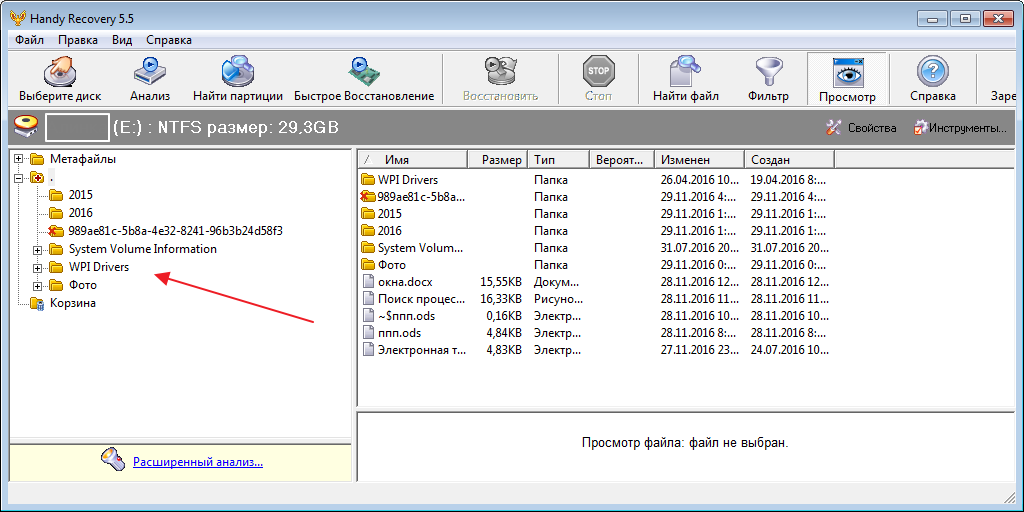
Наш случай довольно простой, и автоанализ справился без проблем.
Определение типа транслятора блоков.
После сборки образа раздела согласно типу транслятора контроллера флеш памяти мы получаем файловую систему со всеми восстановленными файлами, осталось скопировать данные на живой носитель информации и сделать резервную копию!
Результат – восстановленные данные.
Как восстановить файлы?
Как восстановить флеш (flash)?
Какова цена восстановления данных?
Можно ли восстановить данные с USB-накопителя? Что вам нужно знать
Автор
М. Фахад Хаваджа
Вы недавно теряли файлы на USB-накопителе? Вот как вы можете восстановить их.
В 21 веке данные играют важную роль в нашей цифровой жизни. Мы должны защитить важные документы, изображения и видео, сохраненные на наших USB-накопителях, потому что заменить их может стать невозможным.
Мы должны защитить важные документы, изображения и видео, сохраненные на наших USB-накопителях, потому что заменить их может стать невозможным.
Если вы недавно столкнулись с серьезной потерей данных на USB-накопителе и потеряли важные файлы и носители, возможно, вы испытываете сильный стресс. К счастью, можно восстановить данные с поврежденного флэш-накопителя или с того, с которого вы безвозвратно удалили файлы.
Продолжайте читать, пока мы обсуждаем все, что вам нужно знать о восстановлении данных с USB-накопителя.
Почему я потерял данные с USB-накопителя?
Флэш-накопители USB
портативны и просты в использовании, но они часто подвержены ошибкам. Повреждение данных является одной из наиболее распространенных причин потери данных, и справиться с ней может быть довольно неприятно.
Файлы могут быть повреждены из-за вредоносных программ, вирусов, ошибок файловой системы и даже сбоев драйвера USB. Иногда другие проблемы с программным обеспечением или физическое повреждение флэш-накопителя могут привести к повреждению файлов.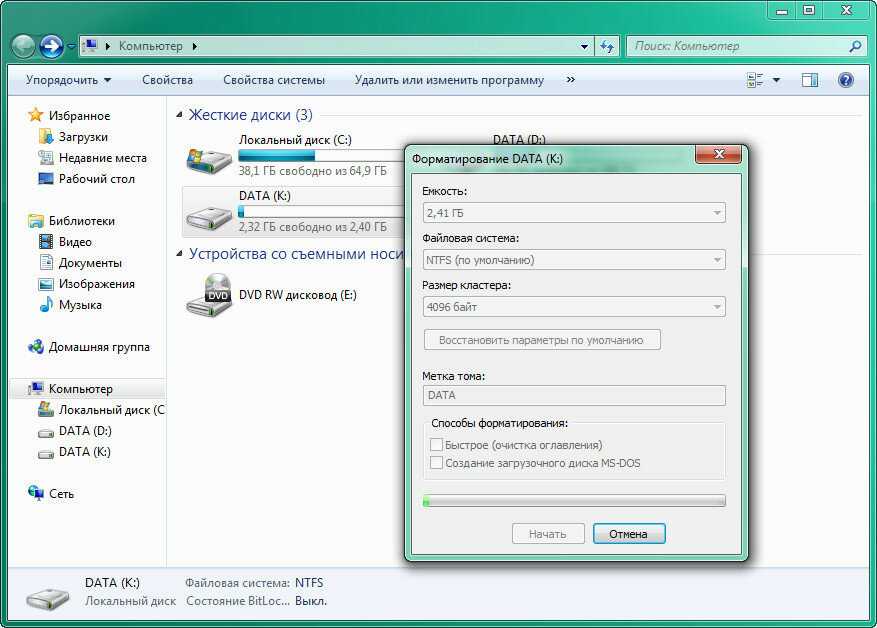
С другой стороны, некоторые люди часто ошибочно удаляют файлы со своего флеш-накопителя, а позже понимают, что удаленный файл им нужен.
Что происходит, когда вы удаляете файл с флешки?
Вам может быть интересно, как восстановить удаленные файлы, которые не отображаются напрямую в Проводнике (в Windows) или Finder (в Mac). Чтобы получить лучшее представление об этом, нам нужно посмотреть, как данные организованы на флэш-накопителе с аппаратной точки зрения.
Когда вы обычно удаляете файл с компьютера, он перемещается в корзину, где вы можете быстро восстановить его. Файлы на USB-накопителе не являются частью вашей системы, поэтому они не переносятся в корзину при удалении.
Эти файлы физически все еще существуют на флэш-накопителе, но система управления файлами удаляет их из своего индекса и создает впечатление, что место, ранее занимаемое файлом, является свободным. Файл продолжает существовать на флэш-накопителе до тех пор, пока новый файл не перезапишет его.
Итак, если вы недавно потеряли файлы с флешки, есть большая вероятность, что вы сможете их восстановить.
Помните, чтобы повысить шансы на восстановление поврежденного или случайно утерянного файла с USB-накопителя, вам следует воздержаться от его использования, пока вы не завершите восстановление.
Как восстановить файлы с USB-накопителя
Существует множество способов восстановить удаленные или поврежденные файлы с флэш-накопителя.
Если вы уверены в своих технических способностях, вы можете попробовать использовать специальный инструмент для восстановления данных, который поможет восстановить потерянные файлы с USB-накопителя. Доступно много ценных инструментов, но большинство из них платные.
Если вы не хотите платить за программное обеспечение для восстановления данных, вам придется немного покопаться, чтобы найти надежный и бесплатный инструмент для восстановления данных. TestDisk — это бесплатное приложение для восстановления данных с открытым исходным кодом, пользующееся хорошей репутацией в сообществе разработчиков программного обеспечения. Точно так же вы также можете использовать iBoysoft Data Recovery для восстановления ваших файлов.
Точно так же вы также можете использовать iBoysoft Data Recovery для восстановления ваших файлов.
Если вы обратитесь к специалисту по восстановлению данных
Имея так много невероятных бесплатных и платных, простых в использовании инструментов, вам действительно следует попробовать восстановить потерянные данные самостоятельно, прежде чем обращаться к услугам специалиста по восстановлению данных. Специалисты по восстановлению данных, как правило, имеют надежное программное обеспечение и труднодоступное оборудование, что дает им больше шансов восстановить ваши данные.
Восстановление утерянных данных с USB-накопителя не гарантируется, но вы все равно должны попытаться восстановить их. Не забывайте всегда делать резервную копию важных файлов, чтобы избежать проблем с восстановлением данных в будущем.
7 способов исправить флешку, которая не распознается на Windows и Mac
Как я могу исправить мою флешку, которая не распознается?
Вопрос: » Мой USB-накопитель не распознается, когда я подключаю его к компьютеру.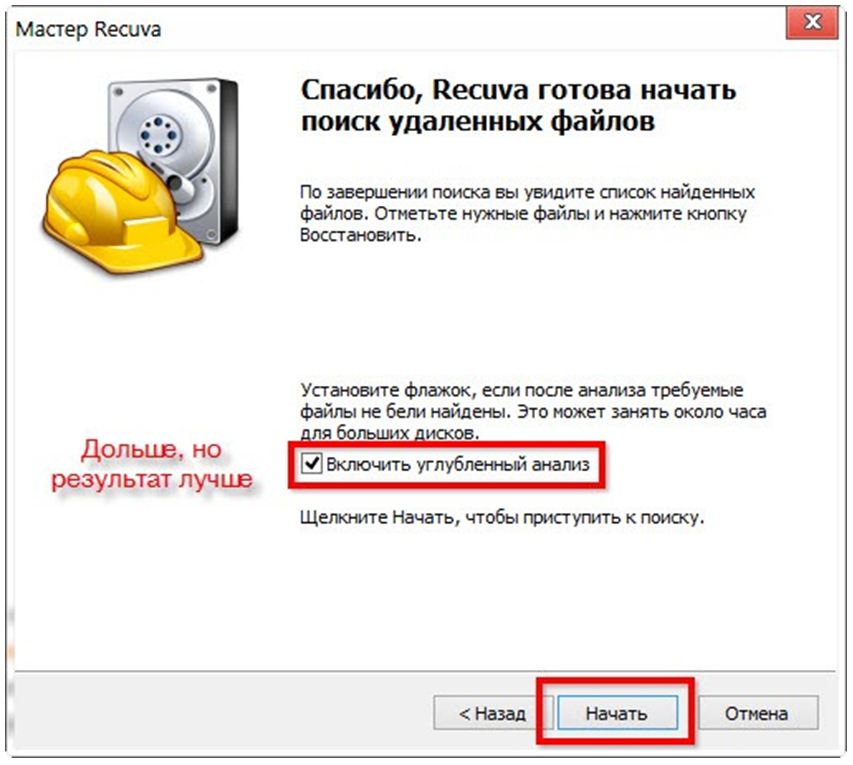 В чем причина такой проблемы? Мой USB-накопитель сломался? Как решить проблему с нераспознанным флэш-накопителем? Кроме того, можно ли восстановить данные с не распознанной флешки? »
В чем причина такой проблемы? Мой USB-накопитель сломался? Как решить проблему с нераспознанным флэш-накопителем? Кроме того, можно ли восстановить данные с не распознанной флешки? »
Решено: USB не распознан — это распространенная проблема, о которой сообщают многие пользователи. Она может быть сломана или по какой-либо другой причине вызвала ошибку накопителя. Но не волнуйтесь, вы можете следовать следующему руководству, чтобы распознанная ошибка в Windows и Mac , затем восстановите файлы с флэш-накопителя с помощью программы Recoverit Data Recovery
Навигация по содержимому:
- 4 способа исправить неполадки с USB-накопителем в Windows
- 3 способа исправить проблему с нераспознанным флэш-накопителем на Mac
- Как восстановить данные с флешки, которая не распознана
Почему флешка не распознается компьютером?
Несколько основных причин могут привести к проблеме с нераспознанным флэш-накопителем.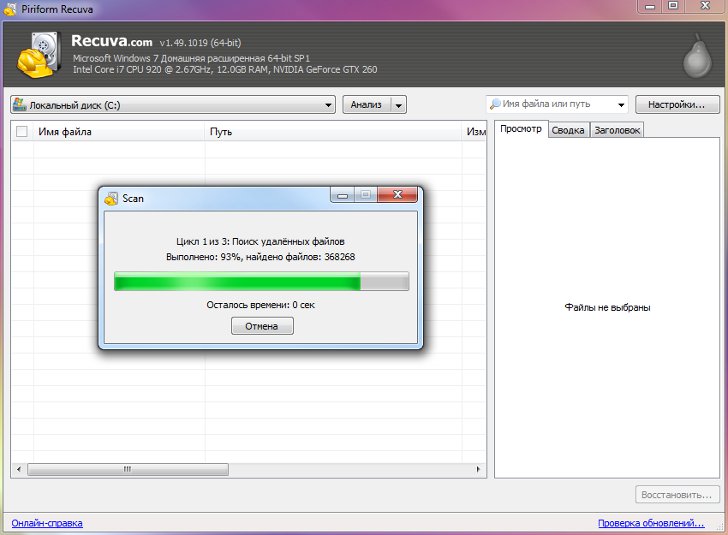 Они должны быть решены, чтобы вам не пришлось решать проблему (ы) в течение длительного периода времени.
Они должны быть решены, чтобы вам не пришлось решать проблему (ы) в течение длительного периода времени.
Проблемы, связанные с портом: : Чтобы определить, связана ли проблема с портом, проверьте каждый имеющийся у вас USB-порт с разными флэш-накопителями. Это могут быть аппаратные или программные проблемы, или и то, и другое. В этом случае вам понадобится профессионал, который поможет вам исправить это.
Проблема с форматированием USB : Это наиболее вероятная причина, по которой компьютер не может обнаружить флешку. Невозможность правильно отформатировать флешку перед первым использованием может привести к проблемам в дальнейшем.
Проблема с драйвером : Драйверы могут быть недоступны, повреждены или устарели, из-за чего флэш-накопитель не распознается .
Проблемы, связанные с жестким диском : Сбой на жестком диске вашей машины не позволит ничему на нем нормально работать. Эта аппаратная проблема должна быть решена, потому что она повлияет не только на способность вашего компьютера распознавать флешку.
Эта аппаратная проблема должна быть решена, потому что она повлияет не только на способность вашего компьютера распознавать флешку.
Проблемы, связанные с операционной системой : Иногда, если ваша ОС не обновляется необходимыми обновлениями как можно чаще, это может привести к тому, что система не распознает флэш-накопитель. Это можно было бы просто исправить, обновив необходимые компоненты.
4 способа устранения неполадок, связанных с нераспознаванием флэш-накопителя USB в Windows
В зависимости от основной причины проблемы может потребоваться выполнить только один из этих четырех шагов или все сразу. Следуйте этим решениям шаг за шагом, чтобы решить вашу проблему.
Способ 1: сканирование флэш-накопителя для поиска проблемы
- Вставьте флэш-накопитель в USB-порт.
- Перейдите в Мой компьютер и щелкните правой кнопкой мыши флэш-накопитель. Откройте Свойства
.
- Откройте вкладку Инструменты и нажмите Проверить сейчас»¦
- Сканирование может занять некоторое время.
 После завершения он расскажет вам, в чем проблема с флешкой.
После завершения он расскажет вам, в чем проблема с флешкой.
Способ 2: переформатирование флэш-накопителя
- Щелкните правой кнопкой мыши на флэш-накопителе и выберите «Форматировать»¦ , появится окно «Форматирование ».
- В разделе Файловая система переключите его между NTFS и FAT32. Нажмите Начать .
Способ 3. Выполните обновление драйверов
- Откройте команду Выполнить и введите в поле msc . Нажмите ОК .
- Откроется Диспетчер устройств . Найдите контроллеров универсальной последовательной шины .
- Разверните меню и щелкните правой кнопкой мыши универсальный USB-концентратор . Нажмите « Обновить программное обеспечение драйвер໦
.
Способ 4: Обновления операционной системы
- Перейдите к Панель управления , затем Система и безопасность .
- В разделе Центра обновления Windows нажмите Проверить наличие обновлений .
- Если он не обновлен (уведомление не зеленого цвета), обновите его соответственно, как указано системой.
- Следуйте указаниям мастера обновления и соответственно перезагрузите компьютер.
Видеоруководство о том, как исправить нераспознанное USB-устройство
Скачать бесплатно | Выигрыш Скачать бесплатно | Mac
3 способа исправить проблему с нераспознанной флешкой на Mac
Как и в Windows, ваш метод решения будет определяться основной причиной проблемы.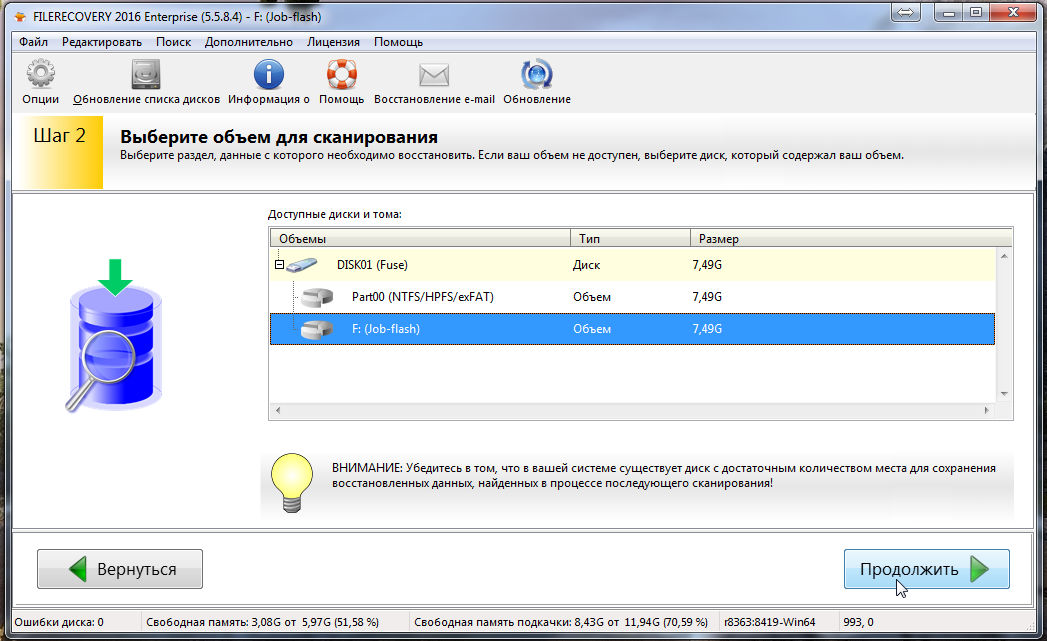 Это три способа, которые вы можете сделать, чтобы решить проблему с флешкой, которая не распознается.
Это три способа, которые вы можете сделать, чтобы решить проблему с флешкой, которая не распознается.
Способ 1. Вручную подключите флэш-накопитель
- Перейдите к Приложение и нажмите Утилиты .
- Появится всплывающее окно и нажмите на выделенные команды, как показано на изображении ниже:
- В разделе Устройства нажмите Внешние устройства , чтобы вручную подключить нераспознаваемый флэш-накопитель.
Способ 2. Повторная настройка PRAM
- Выключите Mac.
- Нажмите кнопку Power , а затем удерживайте Command-Option-P-R Это нужно сделать до появления серого экрана.
- Ваш Mac должен перезагрузиться. Отпустите его после звукового сигнала запуска.
Способ 3: Форматирование диска Mac
- Нажмите одновременно кнопки Command-Пробел , подключите флэш-накопитель и перейдите к Приложение Нажмите на опцию Дисковая утилита .

- В левой панели вы сможете найти флешки, которые нужно починить.
- Нажмите кнопку Стереть , чтобы завершить процесс.
Что дальше?
Теперь, когда проблема с нераспознанным флэш-накопителем на вашем компьютере с Windows или Mac решена, убедитесь, что у вас есть резервные копии всех важных документов на флэш-накопителе. Это необходимо для того, чтобы вы могли получить доступ к файлам, хранящимся на флэш-накопителе, если это произойдет снова.
Также следует проверить, нет ли случайной потери данных с диска. Если вы обнаружите, что чего-то не хватает, используйте инструмент для восстановления данных с флэш-накопителя, который поможет вам восстановить утерянные документы. Сделайте это непосредственно перед тем, как они будут перезаписаны новыми данными.
Как восстановить данные с флешки, не распознанной в Windows
Когда вы исправите нераспознанную флешку с помощью решения для форматирования, все ваши данные на диске будут отформатированы и потеряны. В этом руководстве мы покажем вам, как восстановить данные с флешки, не распознанной в Windows. Recoverit Data Recovery программное обеспечение может легко помочь вам восстановить потерянные файлы с флэш-накопителя, даже если диск был поврежден/испорчен, отформатирован, подвергся вирусной атаке и произошел сбой файловой системы.
В этом руководстве мы покажем вам, как восстановить данные с флешки, не распознанной в Windows. Recoverit Data Recovery программное обеспечение может легко помочь вам восстановить потерянные файлы с флэш-накопителя, даже если диск был поврежден/испорчен, отформатирован, подвергся вирусной атаке и произошел сбой файловой системы.
Recoverit — лучшее программное обеспечение для восстановления USB-накопителя
- Восстановление файлов с флэш-накопителя, которые не распознаются в Windows и Mac.
- Восстановление файлов с USB-накопителя после случайного удаления, форматирования и повреждения/повреждения.
Скачать бесплатно | Win Скачать бесплатно | Mac
Действия по восстановлению утерянных данных с флэш-накопителя
Загрузите и установите Recoverit Flash Drive Recovery на свой компьютер, выполните следующие простые шаги, чтобы выполнить восстановление данных с флэш-накопителя на компьютере с Windows.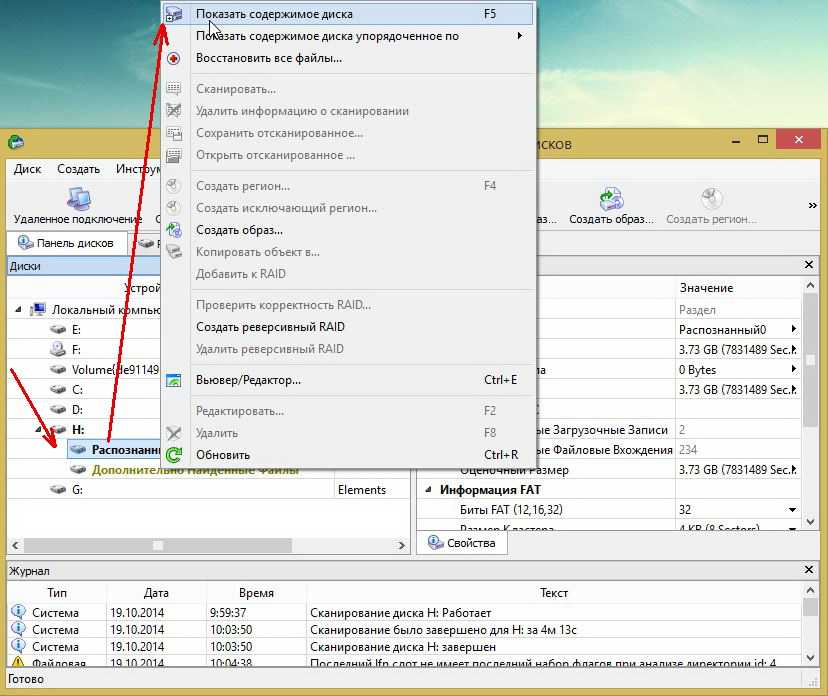

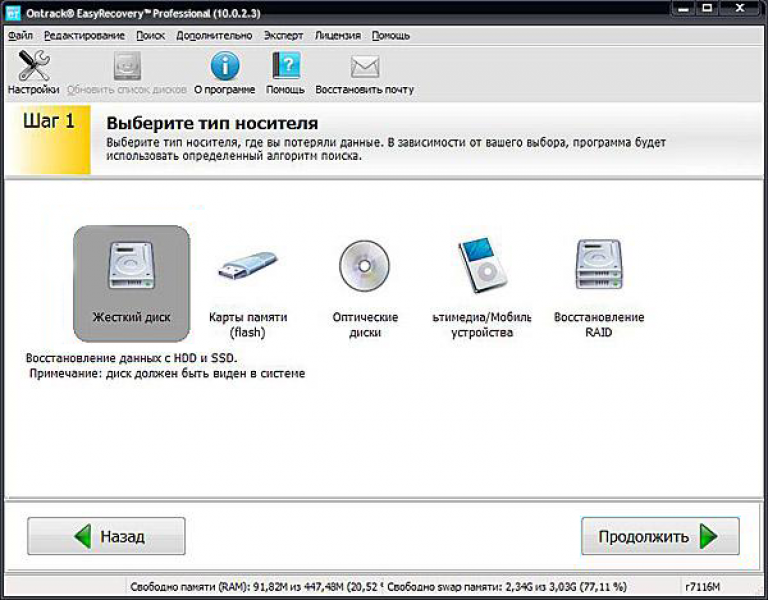 После завершения он расскажет вам, в чем проблема с флешкой.
После завершения он расскажет вам, в чем проблема с флешкой.
